la misma, se llama "Read Aloud: texto a voz"
es una extensión que, como su nombre lo indica convierte el texto a voz y "lee" para nosotros lo que queramos.
Lo mejor de todo es que la voz no es robotizada y puedes elegir entre varias opciones ¿Te interesa? ¡Continúa leyendo!
¿Cómo hacer para instalarla?
Lo primero, es descargarla, esta extensión está disponible en los navegadores: Chrome/Edge/Brave y cualquier otro basado en Chromium. También funciona para Firefox.
Para descargarla, Haz clic aquí.
Ese enlace te llevará a esta pantalla:
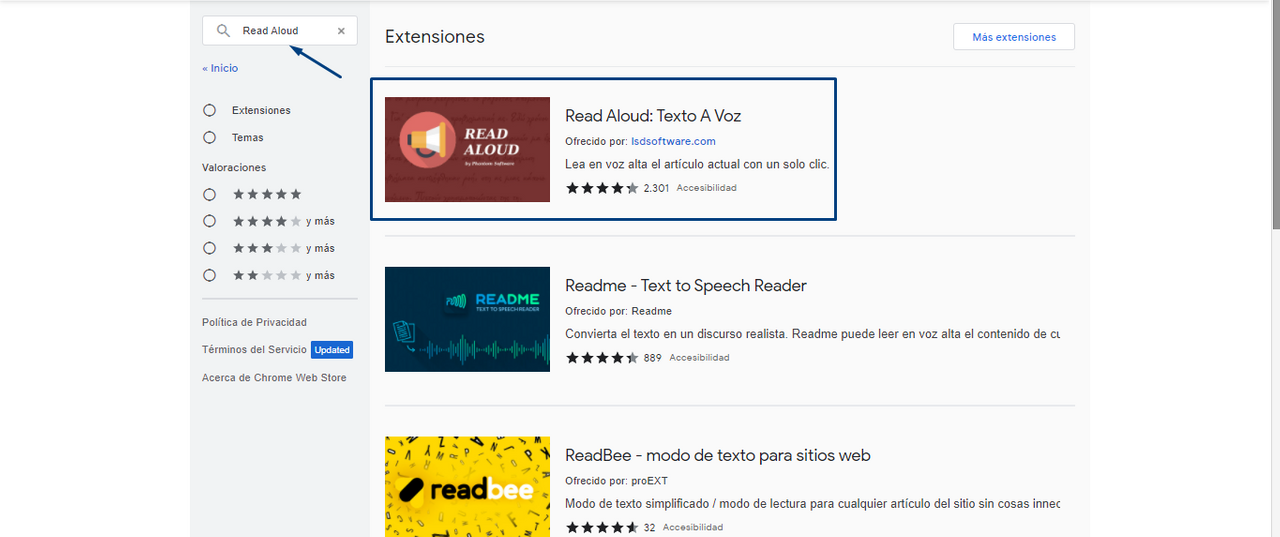
Luego, simplemente añadimos la extensión a nuestro navegador, haciendo clic donde dice Añadir a Chrome

Le pedirá confirmar, lo hacemos ¡Y listo!
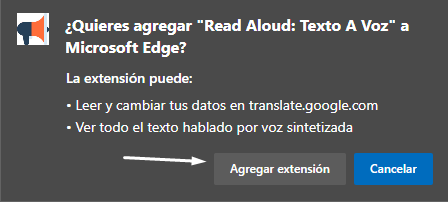
Sabrás que la extensión se instaló con éxito, porque a la derecha de tu barra de tareas, tendrás un ícono como este:

Ya tienes la extensión instalada, ahora les mostraré como utilizarla
Lo primero que debemos hacer, es configurarla, para ello, hacemos clic sobre ella y nos mostrará algo así:
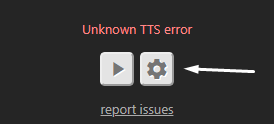
Hacemos clic sobre esa tuerquita y comenzamos a configurar, de esta manera:
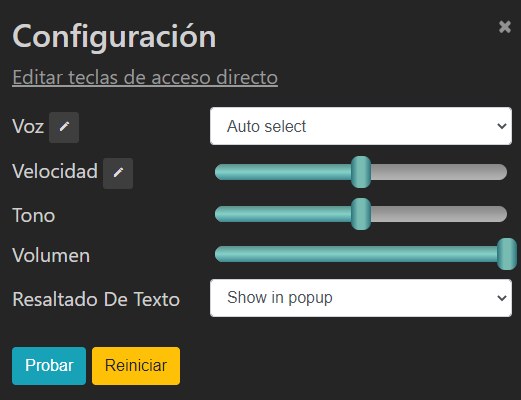
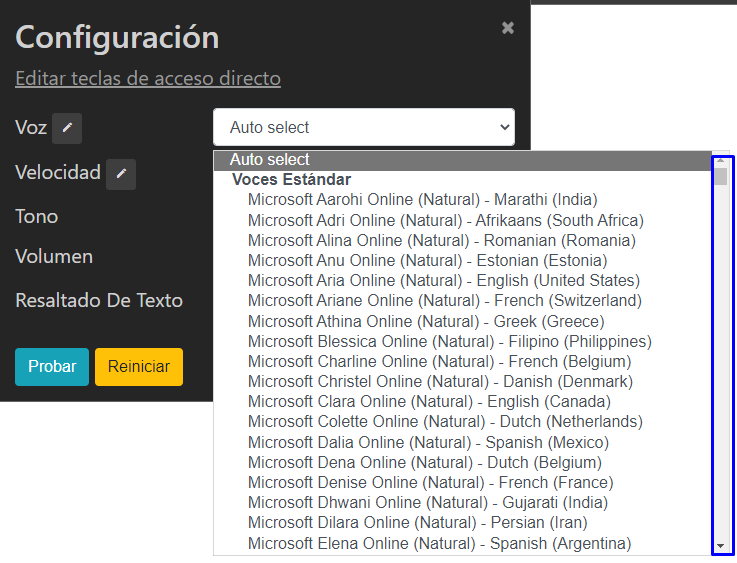
En esa pantalla, puedes elegir la voz que quieras (Recomiendo Dalia, México, aunque puedes probarlas todas y escoger la que te parezca mejor). Puedes configurar la velocidad en la que lee y el tono de voz, luego le das a "Probar" y comenzará a leer un texto de prueba.
Si te parece muy rápido o muy lento, lo configuras en las barras correspondientes. ¡Y listo!
Ya tienes la extensión configurada y 100% lista para usarse.
Puedes usarla de dos formas.
La primera forma es entrando a la página y hacer clic sobre ella.
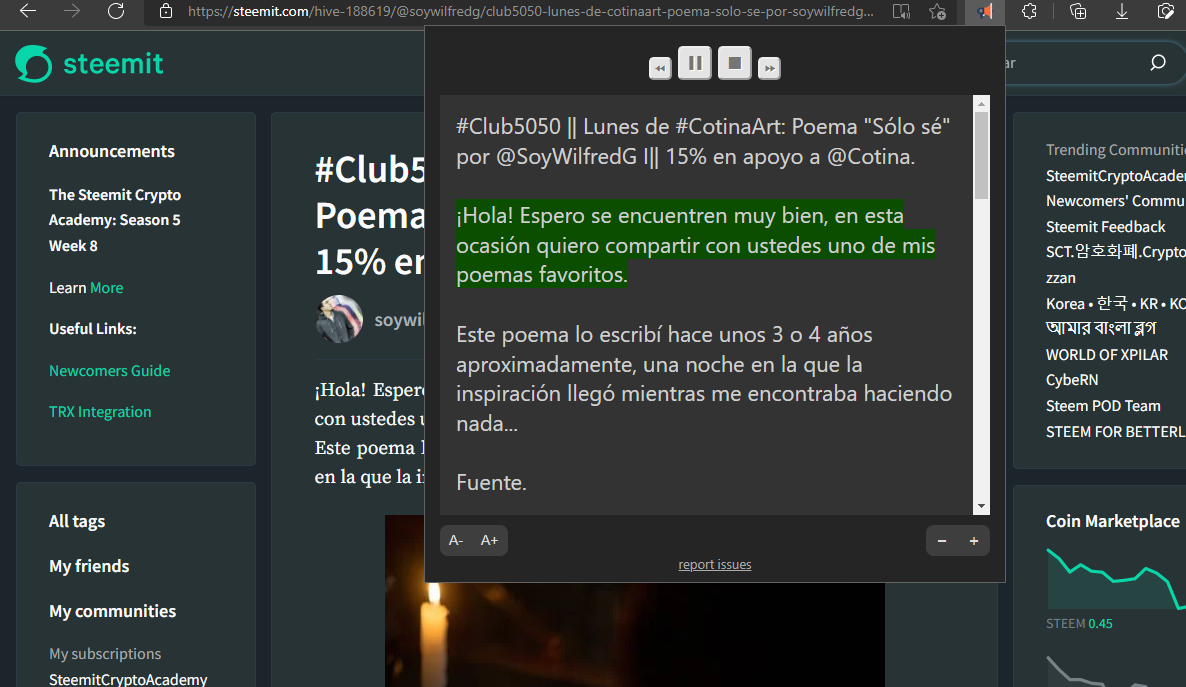
Y comienza a leer automáticamente TODO el texto de la página (a veces no lee automáticamente, cuando eso suceda, sólo le das a play y comenzará a leer.
La segunda opción (mi favorita) es seleccionando primero el texto y luego hacer clic sobre la extensión:
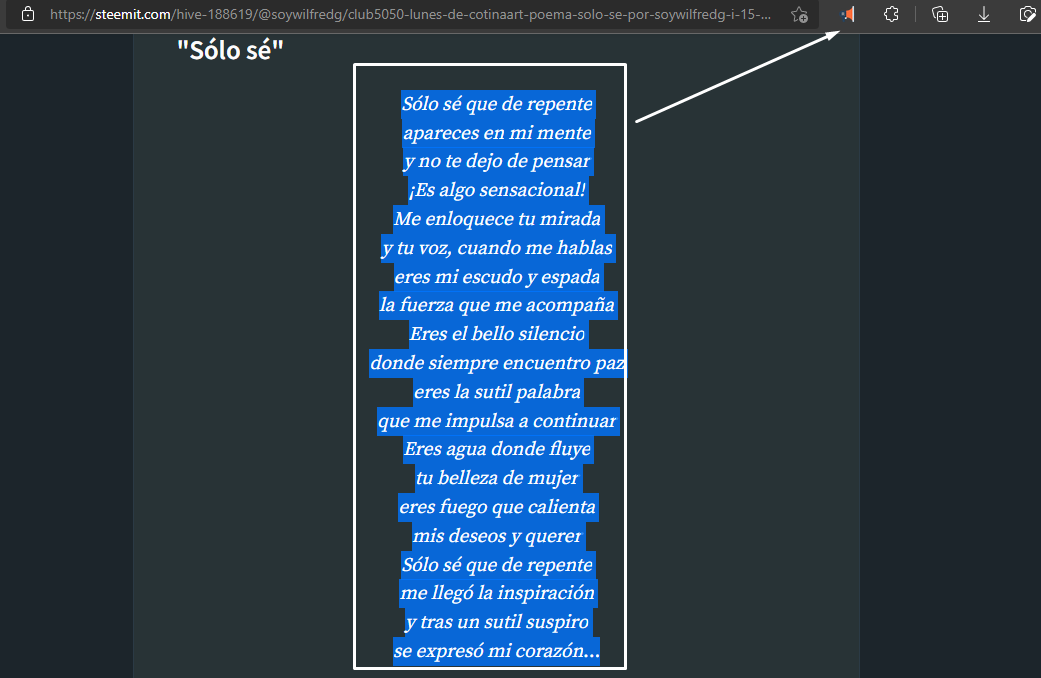
Comenzará a leer automáticamente sólo el texto seleccionado.
Esta extensión, funciona en prácticamente todas las páginas que he visitado, es una herramienta muy útil que nos puede ayudar en nuestras tareas del día a día, dándole un descanso a nuestros ojos.
¿Interesante, no?
Cuéntame ¿Ya conocías esta herramienta? ¿La usarás?
Espero leer tus impresiones en los comentarios.
Eso es todo, por ahora, gracias por tomarte el tiempo para de leer mi post.
Todas las capturas de pantalla utilizadas, fueron hechas por mi durante la realización de este tutorial.
esta publicación está configurada para aportar el 15% en apoyo a la comunidad de @cotina
